华为8813q电信版手机怎么刷机
是华为8813q电信版手机的详细刷机步骤:

准备工作
- 确保电量充足:保证手机电量不低于20%,避免因电量不足导致刷机过程中断。
- 稳定连接设备:使用原装或质量可靠的USB数据线将手机与电脑稳定连接。
- 备份重要数据:由于刷机操作会清除手机内的所有数据,建议提前备份通讯录、短信、照片等重要资料。
使用线刷宝进行线刷(推荐方法)
- 下载并安装线刷宝客户端:访问官网下载安装最新版本的线刷宝软件,该工具支持自动匹配机型和ROM包,操作相对简便;
- 选择正确的ROM包:打开软件后,在“一键刷机”板块中通过搜索或下拉菜单找到对应型号(华为C8813Q电信版),务必确保下载的固件号高于当前手机版本(可在“设置-关于设备”查看),以防止系统不稳定等问题发生;若误刷低版本出现故障,需重新刷入更高版本的固件解决;
- 连接手机并启动流程:用USB线链接电脑与手机,开启USB调试模式,软件会自动解析已选好的刷机包,并下载适配的刷机方案及驱动程序;
- 安装驱动与进入模式:根据界面提示完成驱动安装过程,之后按照指引使手机进入刷机模式;
- 开始刷机并等待完成:确认无误后点击“开始刷机”,整个过程约持续3-10分钟,结束后手机将自动重启,此时可进行体检以确保功能正常。
卡刷方式(适用于熟悉手动操作的用户)
- 获取合适的卡刷包:从可信来源下载针对华为C8813Q优化过的ZIP格式ROM文件,例如具有省电优化、内存管理增强等功能的版本;将其复制到SD卡根目录;
- 进入第三方Recovery模式:关机状态下同时按住音量加键和电源键不放,直至进入恢复界面;
- 双清操作:依次选择“清除数据”(wipe data/factory reset)和“是清除所有数据”,以及缓存分区(wipe cache partition),以彻底清理旧有系统残留;
- 执行刷机命令:返回主菜单,选取“从SD卡安装ZIP文件”,定位到之前存放的ROM包路径,确认刷入;
- 重启设备:完成后选择“重启系统”,首次开机可能较慢,请耐心等待完全启动即可正常使用新系统。
常见问题与解答
Q1: 如果刷机后无法拨打电话怎么办?
A1: 这可能是由于刷入了低于原设备的固件版本造成的,解决方案是重新使用线刷宝或其他工具将手机刷回至更高的固件版本。
Q2: 卡刷时找不到ZIP文件如何处理?
A2: 首先检查ZIP文件是否确实放置在SD卡根目录下;其次确认使用的Recovery是否支持当前格式的文件,如果仍存在问题,尝试更换其他版本的Recovery或者改用线刷方法完成更新。
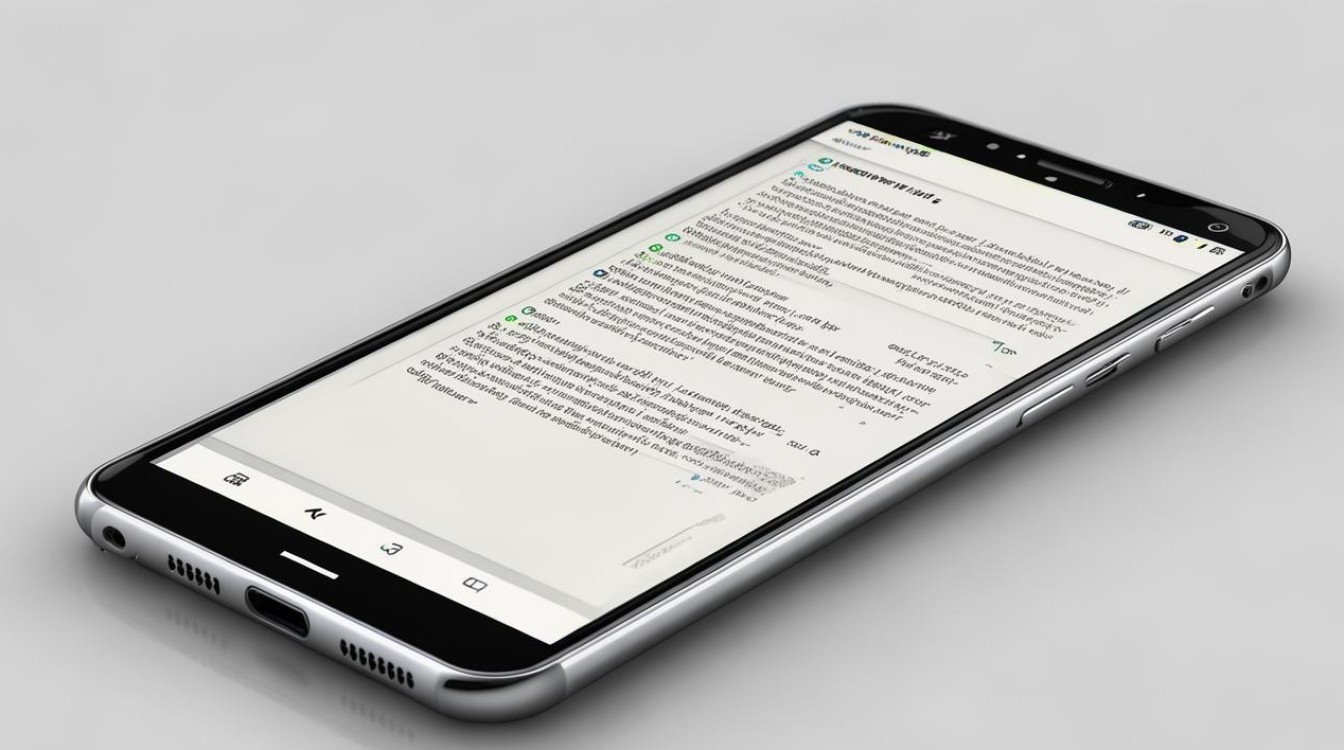
无论采用哪种方法,都应仔细阅读每一步说明,并在操作前做好充分的准备,以确保刷机过程
版权声明:本文由环云手机汇 - 聚焦全球新机与行业动态!发布,如需转载请注明出处。












 冀ICP备2021017634号-5
冀ICP备2021017634号-5
 冀公网安备13062802000102号
冀公网安备13062802000102号